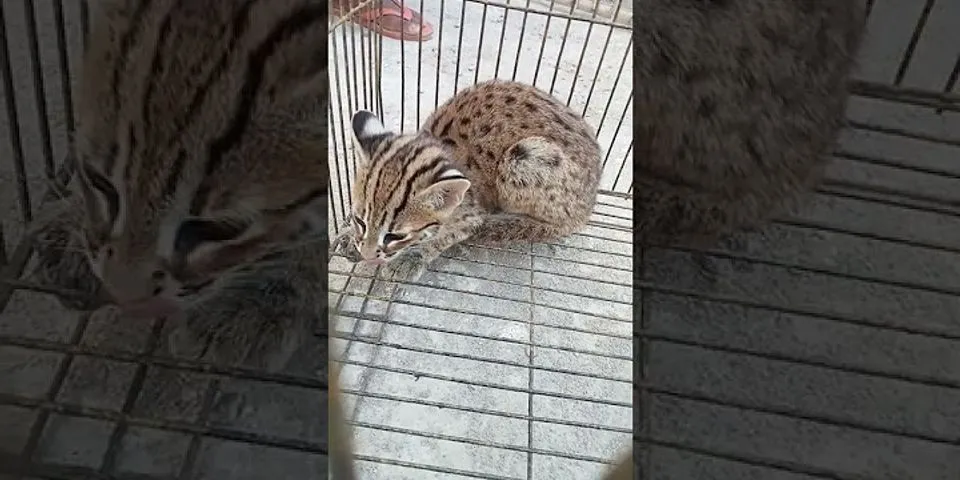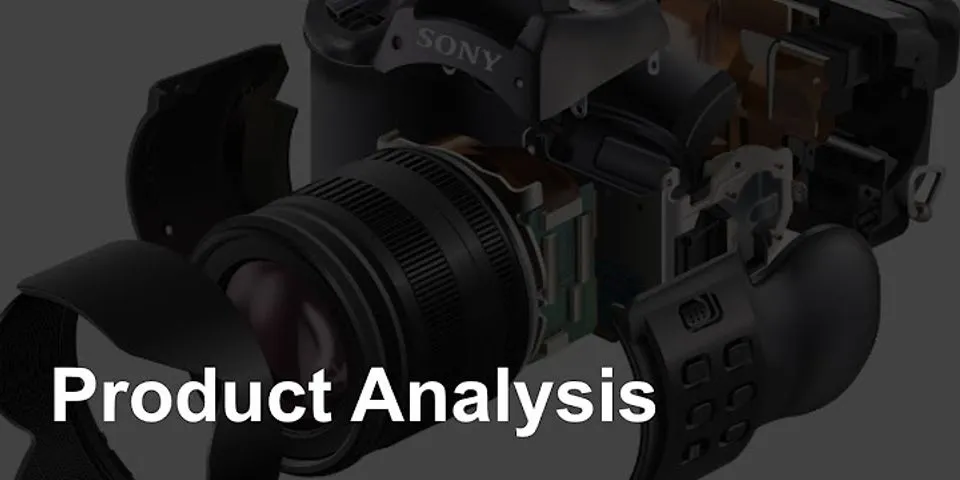Microsoft Office menjadi perangkat lunak perkantoran terbaik dari waktu yang lama dan akan terus melakukannya sampai kita tidak mendapatkan editor teks, lembar dan manajer keseimbangan, pembuat presentasi dan banyak hal lainnya. Kantor Microsoft ditawarkan dalam berbagai bahasa, dan bahkan banyak bahasa daerah negara juga tersedia untuk Microsoft Office. Show
Jika Anda memiliki laptop baru-baru ini yang datang dengan Microsoft Office berlisensi dan Windows berlisensi daripada Anda tidak akan dapat memformat sistem sepenuhnya hanya mengatur ulang sistem dan menghapus program adalah satu-satunya pilihan yang tersisa untuk Anda. Tidak peduli apa bahasa defaultnya, Office dapat selalu diatur ke bahasa pilihan Anda. Opsi ini sangat berguna untuk wilayah berbahasa non-Inggris. Untuk mengubah bahasa pada Microsoft Office 2016 cukup ikuti langkah-langkah yang diuraikan di bawah ini. Bahkan ada saat di mana Anda berteman atau anak-anak Anda saat mengerjakan laptop Anda mungkin telah mengubah bahasa sekarang Anda ingin mengembalikannya kembali. Atau Anda mungkin telah memilih bahasa yang salah selama instalasi dan Anda ingin mengubah bahasa Anda maka di sini adalah langkah-langkah untuk melakukan hal yang sama dalam kasus-kasus di atas. Microsoft Office memiliki tiga bidang yang berbeda di mana bahasa dapat diubah secara manual ke bahasa lain ketiga area ini meliputi:
Banyak yang akan lebih memilih memiliki UI dan area pengeditan yang memiliki bahasa yang sama sementara itu bisa berbeda sesuai pribadi Pilihan. Bahasa di ketiga area dapat diubah, untuk mengubah memeriksa langkah-langkah berikut, Dengan aplikasi Microsoft Office 2016 pilih Opsi dari File pita. Di kotak dialog Opsi pilih tab Bahasa . Harus ada beberapa bahasa yang dapat Anda pilih dan tetapkan sebagai bahasa default. Jika Anda tidak menemukan bahasa Anda maka Anda juga dapat mengklik tombol Tambah .  Lihat tab Proofing jika Anda telah menginstal bahasa Anda, jika tidak maka klik pada Tombol Tidak Diinstal dan Office 2016 akan membawa Anda ke halaman dari tempat Anda dapat menginstal Paket Aksesori Bahasa khusus.  Anda dapat Cocokkan bahasa Microsoft Windows dengan bahasa tampilan Anda atau dapat menggunakan tombol panah ke ubah yang sama. Setelah Anda mengubah bahasa, itu akan terlihat seperti ini-  Anda dapat memilih bahasa di wilayah tersebut dari langkah-langkah di atas jika Anda memerlukan bantuan lain dalam mengubah bahasa lalu menghubungi kami di bagian komentar di bawah. Kami harap artikel ini membantu Anda dalam memilih bahasa yang diinginkan di Microsoft Office 2016. Tidaklah terlalu sulit untuk mengganti bahasa yang Anda gunakan di Microsoft Word, begitu Anda tahu caranya. Namun prosedur untuk membuat perubahan bervariasi, berdasarkan apakah Anda menggunakan aplikasi versi Windows atau Mac, atau Word Online. Jadi, juga, lakukan jumlah bahasa yang didukung dan tingkat dukungan yang disediakan, bahkan di antara edisi Windows Office. Banyak Jenis Bahasa yang BerubahBergantung pada bahasa asing yang Anda inginkan, Anda mungkin dapat menyesuaikan bahasa untuk salah satu atau semua hal berikut:
Tip: Mengubah bahasa layout keyboard juga memungkinkan Anda menggunakan karakter asing seperti tilde (ñ) dalam bahasa Spanyol dan umlaut (ä) dalam bahasa Jerman. Jika Anda hanya tertarik sekali-sekali menggunakan huruf beraksen dari bahasa lain, akan lebih mudah menggunakan bahasa asli Anda dalam bahasa tata letak keyboard dan cukup tambahkan simbol yang Anda inginkan; beberapa atau semua tombol keyboard Anda mungkin berubah jika Anda menukar bahasa tata letak keyboard sebagai gantinya. Cara Mengubah Bahasa di Word pada Windows 10Pada tahun 2016, 2013, dan versi Word 2010, opsi bahasa disajikan di Set Preferensi Bahasa Office kotak dialog. Untuk mengakses kotak dialog ini di Word, buka Mengajukan > Pilihan > Bahasa. Opsi tampilan dan tata letak papan ketik untuk keseluruhan Windows 10 dapat dikonfigurasi secara terpisah di OS. Anda dapat menemukan opsi ini dengan memilih Mulai > Pengaturan > Waktu dan bahasa > Wilayah dan bahasa. Untuk menambahkan bahasa baru ke Windows 10, pilih Tambahkan bahasa.  Bahasa Tampilan dan Bantuan
Keyboard Layout Languages Untuk mengubah bahasa tata letak keyboard untuk Word:
 Jika bahasa tidak ditampilkan sebagai Diaktifkan:
Tip: Paket Aksesori Bahasa untuk Office 2016 jauh lebih banyak daripada untuk Office 2013 atau Office 2010. Misalnya, Office 2016 mendukung Paket Aksesori Bahasa untuk bahasa Afrikaans dan Amharik, sedangkan Office 2013 dan 2010 tidak. Bahasa Proofing Untuk mengubah bahasa pemeriksaan untuk Office di Windows 10, ikuti prosedur yang sama seperti untuk mengubah bahasa tata letak papan ketik di Set Preferensi Bahasa Office kotak dialog. Namun, jika bahasa tersedia sebagai bahasa pemeriksaan, itu akan ditampilkan sebagai Dipasang dari pada Diaktifkan di Pilih Bahasa Pengeditan. Tip: Anda juga dapat langsung membuka situs web Dukungan Bahasa Microsoft untuk Office dan mengunduh paket aksesori jika bahasa yang ingin Anda gunakan untuk bahasa tampilan atau bahasa bantuan tidak tercantum dalam Setel Kotak Dialog Preferensi Bahasa. Peringatan: Tergantung pada bahasa asing, Office berbeda dalam tingkat dukungan untuk tampilan, bantuan, tata letak keyboard, dan pemeriksaan. Paket Aksesori Bahasa tertentu mungkin atau mungkin tidak mendukung perubahan pada bahasa bantuan atau pemeriksaan, misalnya. Cara Mengubah Bahasa di Word pada Windows 8 / 8.1 dan 7Untuk mengubah tampilan default dan opsi tata letak papan ketik untuk semua Windows 8 / 8.1, pilih Panel kendali > Bahasa. Untuk melakukan perubahan ini ke Windows 7, pilih Panel kendali > Wilayah dan bahasa. Jika Anda menggunakan Windows 8 / 8.1 atau 7, bukan Windows 10 dan edisi Windows Anda tidak disertai dengan dukungan bawaan untuk bahasa yang ingin Anda gunakan, Anda harus menggunakan metode alternatif untuk menginstal bahasa ini. 
Cara Mengubah Bahasa di Word Online (Word untuk Office 365)Opsi bahasa untuk Office Online, juga disebut sebagai Office 365, mirip dengan yang ada di Office tradisional. Di Kantor Online. Pertama, pilih Ulasan > Bahasa. Display, Membantu, dan Bahasa Tata Letak Keyboard Pergi ke Preferensi Bahasa area untuk mengatur tampilan, membantu, dan tata letak keyboard bahasa untuk Office 365. Untuk bahasa yang tidak terdaftar di sana, Anda akan diarahkan ke situs unduhan Bahasa Paket Aksesori. Tip: Anda dapat mengatur bahasa tampilan untuk layanan atau aplikasi tempat sebagian besar dokumen Anda ditayangkan, baik itu layanan pihak ketiga seperti Dropbox atau SharePoint Microsoft sendiri. Namun, bahasa tampilan yang dipilih di Office 365 akan mengesampingkan pilihan lain. Bahasa Proofing Pergi ke Setel Bahasa Proofing kotak dialog untuk mengubah bahasa pemeriksaan untuk Office Online. Perubahan hanya akan berlaku untuk teks yang dipilih dalam dokumen saat ini. Penerjemahan Dokumen Tidak seperti Office untuk Windows, opsi bahasa untuk Office 365 juga menyertakan fitur terjemahan online, yang dapat digunakan untuk garis teks atau seluruh dokumen. Fitur ini mendukung berbagai macam bahasa.  Peringatan: Jika Anda menggunakan edisi bisnis Office atau Office 365 di tempat kerja, perusahaan Anda mungkin melarang beberapa atau semua perubahan pada opsi bahasa. Jika Anda menemukan diri Anda tidak dapat beralih ke bahasa yang berbeda, hubungi administrator sistem Anda. Bilah Bahasa Windows Jika Anda menjalankan aplikasi Office atau Office Online di Windows 10, 8 / 8.1, atau 7, Anda dapat menggunakan Bahasa bar di Windows untuk beralih cepat antara bahasa tata letak keyboard.
Tip: Anda dapat beralih antara tata letak keyboard yang dipasang dengan menekan pintasan keyboard Alt + Shift. Cara Mengubah Bahasa di Word untuk MacBahasa tampilan dan keyboard layout yang digunakan di Office untuk Mac adalah sama dengan yang Anda pilih untuk sistem operasi. Untuk sebagian besar, Anda tidak dapat menggunakan bahasa terpisah untuk aplikasi OS dan Office. Namun, Anda dapat menentukan bahasa pemeriksaan berbeda untuk Office untuk Mac.  Bahasa Tampilan dan Tata Letak Keyboard Untuk mengubah bahasa tampilan di OS X:
Untuk mengubah bahasa tata letak keyboard untuk OS X: Pergi ke Bahasa & Wilayah > Preferensi Keyboard. Jika bahasa yang Anda inginkan tidak ada dalam daftar, pilih Plus (+) dan tambahkan di sana. Bahasa Proofing Untuk mengubah bahasa pemeriksaan di Office untuk Mac: Memilih Alat-alat > Bahasa di Word atau aplikasi Office lain. Jika Anda ingin mengubah bahasa pemeriksaan untuk semua dokumen baru, pilih Default. Catatan: Jika Anda memilih baik dari pada Default, bahasa pemeriksaan yang Anda pilih hanya akan berlaku untuk file saat ini. Menambahkan Karakter dari Bahasa AsingJika Anda menggunakan bahasa Inggris sebagai bahasa keyboard Anda, metode yang berguna untuk menambahkan aksen dan simbol dari bahasa asing ke Word dan Word Online adalah dengan menggunakan bagan pintas untuk karakter internasional yang diproduksi oleh Microsoft. Cara termudah untuk menambahkan aksen dari bahasa asing di Word untuk Mac adalah menekan tombol untuk huruf yang ingin Anda aksen. Menu kecil akan muncul, menunjukkan kepada Anda daftar aksen yang tersedia untuk surat itu. Cukup pilih aksen kamu ingin. Tip: Paket bahasa tidak tersedia untuk Office untuk Mac. Jika bahasa yang Anda inginkan tidak muncul System Preferences > Bahasa & Wilayah dari aplikasi Mac, maka itu tidak ditawarkan untuk Word untuk Mac. Bagaimana cara mengubah word menjadi bahasa Indonesia?Untuk mengatur bahasa pilihan:. Buka program Office, seperti Word.. Pilih Opsi > File > Bahasa.. Di bawah Atur Preferensi Bahasa Office, lakukan salah satu atau kedua hal berikut ini: Di bawah Bahasa tampilan Office, pilih bahasa yang Anda inginkan dari daftar lalu pilih Atur sebagai Pilihan.. Bagaimana cara mengganti bahasa di Windows 10?Pilih Mulai > Pengaturan > Waktu & >bahasa & anda. Pilih bahasa dari menu Windows bahasa tampilan, atau, di samping Bahasa pilihan ,pilih Tambahkan bahasa untuk menginstal bahasa yang diinginkan jika tidak tercantum.
Bagaimana cara mengubah bahasa di laptop?Ubah pengaturan bahasa
Ketik dan cari [Language settings] di bilah pencarian Windows①, lalu klik [Open]②. Pilih bahasa yang Anda inginkan dari menu tarik-turun di bawah Windows display language③. Anda dapat memilih [Yes, sign out now]④, dan komputer akan keluar untuk menyelesaikan perubahan bahasa sistem.
Apakah Windows 10 bisa bahasa Indonesia?Pergi ke Start menu kemudian buka Settings > Time & Language > Region & Language. Seperti pada gambar diatas, biasanya sudah ada bahasa Indonesia, namun belum terpasang. Jika bahasa Indonesia belum ada, anda bisa klik “Add a language” dan pilihlah bahasa Indonesia.
|

Pos Terkait
Periklanan
BERITA TERKINI
Toplist Popular
#2
#4
#6
#8
Periklanan
Terpopuler
Periklanan
Tentang Kami
Dukungan

Copyright © 2024 idkuu.com Inc.